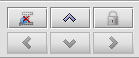
Wprowadzony przestrzenny układ
prętowy jest wyświetlany na monitorze
w rzutowaniu równoległym na
płaszczyźnie „xz”. Jeśli tryb wprowadzania danych jest wyłączony lub jesteśmy w
trybie wprowadzania danych Miedzy węzłami, to układ można
dowolnie obracać w płaszczyźnie „xz” za pomocą myszki. Wciskając i trzymając
lewy przycisk myszki, a następnie przesuwając ją, układ obraca się.
Aby powrócić do ustawienia wyjściowego w płaszczyźnie „xz” naciskamy przycisk jak niżej:
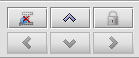
Rys. 3.15 Przyciski do przywracania i blokowania układu
Obok strzałki przywracania umieszczono dodatkowy przycisk włączania/wyłączania blokady ustawienia położenia aktualnego widoku. Opcja ta może być bardzo istotna w przypadku wprowadzania prętów w opcji tylko między istniejącymi węzłami (blokuje przypadkowe poruszenie ekranu podczas rysowania pręta). Działanie blokady widoczne jest w postaci symbolu kłódki w prawym górnym rogu ekranu roboczego.
Poza obrotem układu można także
regulować jego położenie na ekranie.
Dokonuje się tego wciskając i trzymając
prawy przycisk myszki, a następnie przesuwając ją.
Suwak znajdujący się na dole okna głównego programu tak samo jak rolka myszki służy do regulacji powiększenia widoku. Ponieważ zakres powiększania układu jest ograniczony i podczas edycji dużych projektów może być niewystarczający, w programie pod suwakiem powiększenia dołożono znacznik Zmiany zakresu powiększenia. Jego zaznaczenie spowoduje płynne zwiększenie dostępnego powiększenia układu. Funkcję tą można wykorzystać przy edycji złożonych struktur prętowych. Może ona dla szczególnie złożonych układów, prowadzić do pewnego „zagubienia” użytkownika, dlatego też w każdej chwili można ją wyłączyć i ponownie przywrócić typowy zakres powiększeń.

Rys. 3.16 Suwak powiększenia